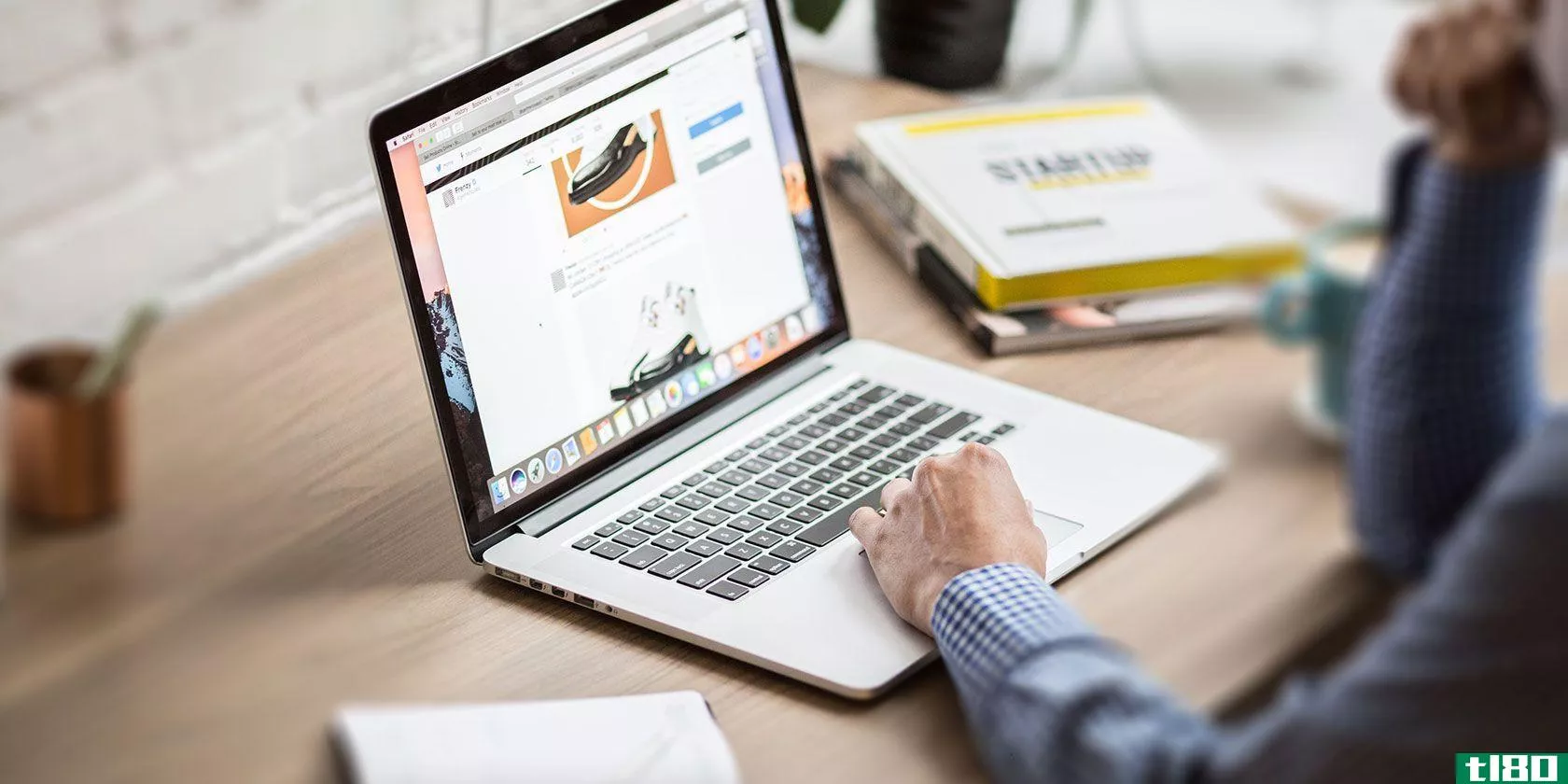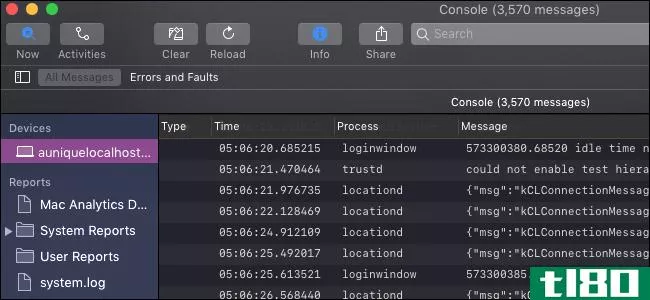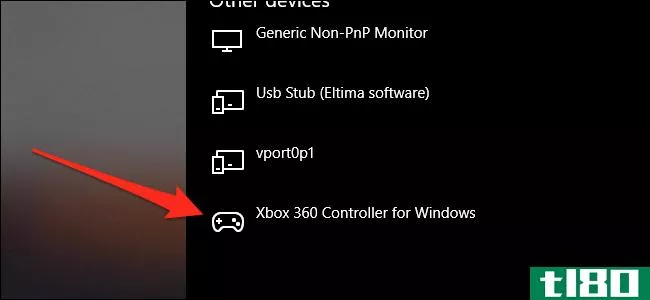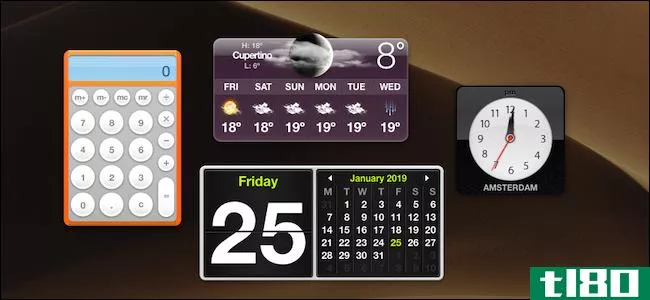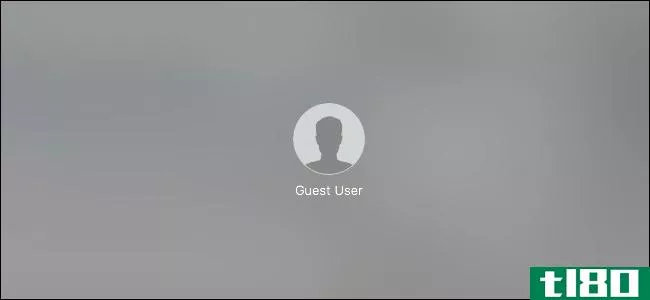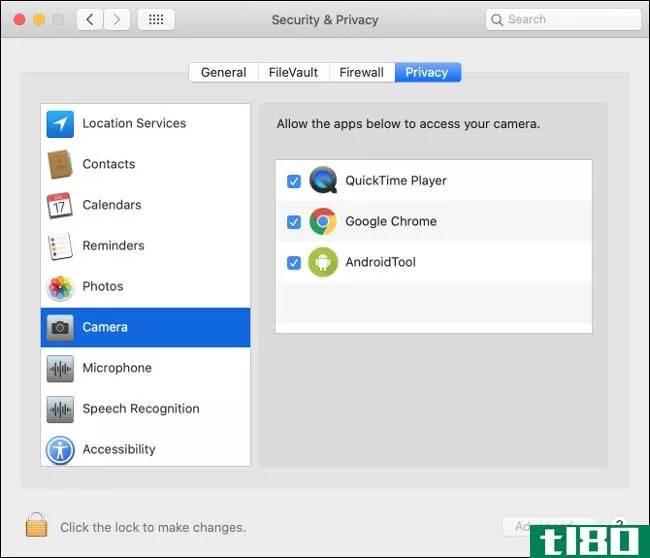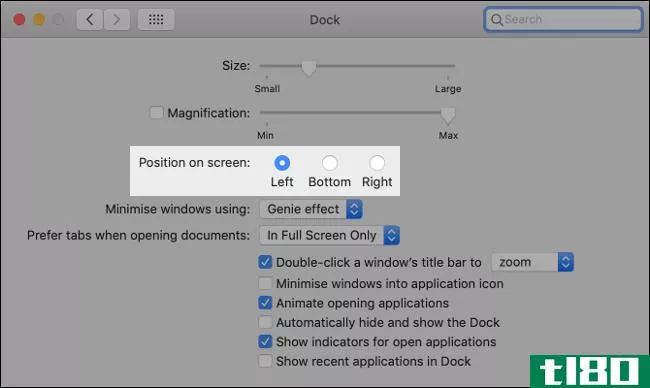如何通过自我控制完全阻断macos上的干扰
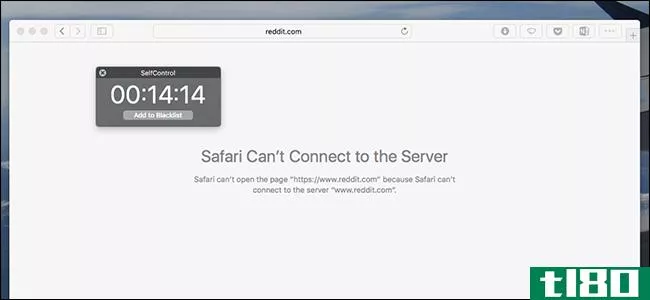
你安顿下来做一些工作,但首先,你检查电子邮件的第二。好了,现在开始工作。等等:让我们看看Facebook。现在工作?一点:先是推特,然后是电子邮件,再是Facebook,以防有人回复。
我们偶尔都会陷入这种循环。当你没有足够的纪律来避免悲伤的螺旋,自我控制是一个免费的Mac应用程序,可以帮助。使用此功能,您可以设置要阻止的站点列表,并设置阻止这些站点的持续时间。你的Mac将无法打开网站,直到倒计时完成,你可以做什么都不会改变这一点。切换浏览器没有帮助,关闭程序没有帮助,卸载程序没有帮助。你得去工作了。
它非常适合在家工作的时候保持工作效率,或者任何你需要全力以赴集中精力的时候。要开始,请转到Self-Control主页,然后单击蓝色大按钮下载应用程序。
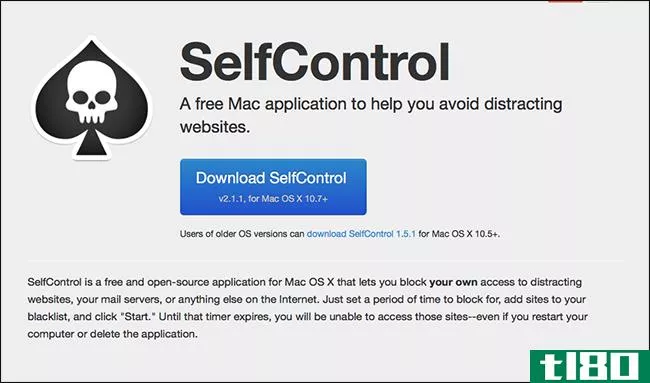
下载是一个ZIP文件,你可以双击它在Mac上打开。
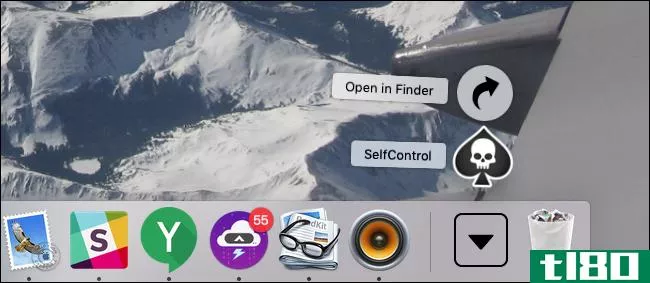
将应用程序拖到“应用程序”文件夹,即可安装。程序的主界面在滑块上方提供了一个“开始”按钮,你可以用它来设置你想要避免分心的时间。
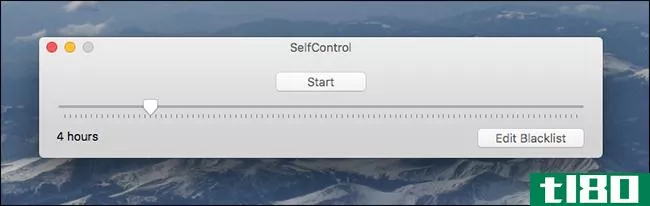
在你点击“开始”之前,你会想建立一个黑名单。点击“编辑黑名单”按钮,弹出窗口。
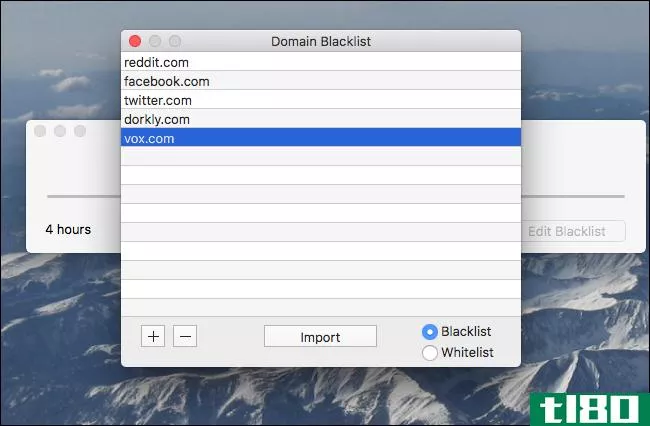
单击右下角的“+”按钮添加站点。您可以选择创建“白名单”,而不是黑名单。黑名单阻止特定网站;白名单阻止了整个互联网,除了列表中的内容。只有当你完全失去了事业时才使用白名单。
当你准备好了,回到主窗口,然后按“开始”。你会被要求输入密码。
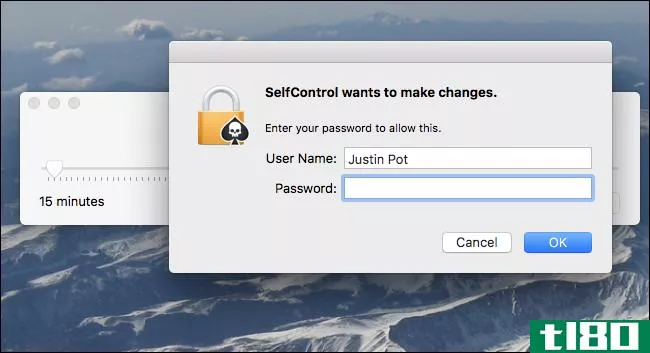
一个计时器窗口将打开,你的Mac现在无法加载你觉得最分散注意力的网站,直到时间到了。尝试加载它们将导致网络错误。
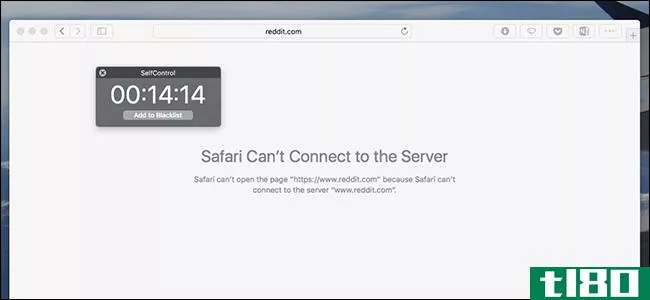
删除程序不会改变这一点,实际上可能会破坏一些东西。不要删除程序。重新启动计算机也不会改变:在您重新登录后,这些站点仍将被阻止。你所能做的就是等待你为自己设定的计时器。
自我控制是我们为macOS用户找到的最好的免费应用程序,但也有付费的替代方案。例如,Focus可以阻止分心,提供激励性的引语,甚至提供Pomodoro计时器,全部价格为20美元。这很好,但自我控制是最好的免费Mac应用程序的工作。这两种方法都能有效地在你需要的时候给你一点动力。现在停止阅读这篇文章,开始工作吧!
- 发表于 2021-04-07 15:28
- 阅读 ( 84 )
- 分类:互联网
你可能感兴趣的文章
如何在电视上为pc游戏设置steam链接
...作系统之间进行双引导,那么您可能有兴趣了解Steam-Link如何处理来自不同操作系统的连接。 ...
- 发布于 2021-03-14 11:32
- 阅读 ( 289 )
如何在mac上设置多个用户帐户
... 那么用户帐户在Mac上是如何工作的呢?用户可以阅读和编辑彼此的文件吗?删除用户帐户时会发生什么情况?让我们看看。 ...
- 发布于 2021-03-15 03:41
- 阅读 ( 309 )
Mac电脑比windows更不容易受到恶意软件攻击的5个原因
...你的Mac自然受到了大多数威胁的保护。让我们看看macOS是如何构建来抵抗病毒和其他恶意软件的。 ...
- 发布于 2021-03-18 19:05
- 阅读 ( 282 )
5个简单的macos调整,帮助你保持专注
...当前应用程序窗口之外的所有窗口,那岂不是无痛的吗?通过macOS内置的单一应用程序模式,您也可以做到这一点。 ...
- 发布于 2021-03-23 19:15
- 阅读 ( 220 )
如何更新你的mac并保持应用程序的最新状态
...免费向Mac用户提供闪亮的新版macOS。我们将解释这一切是如何运作的。您可以自动化这个过程的大部分,以便更新自己照顾自己,而不会打扰你。 如何安装macos更新 苹果每年都会发布一个新的主要版本的macOS,通常在10月份左右...
- 发布于 2021-04-03 11:17
- 阅读 ( 209 )
如何使用macos上的控制台检查日志和活动
macOS中的C***ole应用程序是一个用于调试消息和日志文件的系统范围的查看器。您可以使用它来跟踪应用程序中的错误,或者只是了解系统中发生了什么。 这个应用程序中的大部分内容都不是供普通用户查看的,因为它是为更好...
- 发布于 2021-04-03 18:35
- 阅读 ( 134 )
如何将任何控制器重新映射到windows和macos上的键盘键
...非Steam游戏中使用,您需要一个第三方应用程序。 相关:如何在Steam中重新映射Xbox、PlayStation和其他控制器按钮 连接控制器 这一步是显而易见的,但由于市场上有这么多种控制器,要让它们正常工作可能是一个挑战,尤其是在...
- 发布于 2021-04-03 19:39
- 阅读 ( 169 )
如何将任何游戏机控制器连接到windows pc或mac
...即工作。我们已经编制了一个指南列表,以便您可以学习如何使您喜爱的控制器与您的计算机一起工作。 大多数打算在PC上使用的控制器,如USB Logitech控制器,将是HID兼容设备,并支持XInput或DirectInput协议,这可以在大多数游戏...
- 发布于 2021-04-03 20:20
- 阅读 ( 238 )